Internet Download Manager merupakan aplikasi pengelola unduhan yang cukup populer dikalangan pengguna PC, namun tidak bisa dipungkiri masih banyak orang yang belum mengetahui cara instal IDM.
Oleh karena itu kali ini saya akan menjelaskan secara lengkap mengenai langkah-langkah untuk memasang aplikasi Internet Download Manager mulai dari mengunduh aplikasi di situs resminya hingga aplikasi siap digunakan, panduan ini dapat diterapkan di PC maupun laptop.
Dengan menggunakan IDM aktivitas mengunduh file di internet akan menjadi lebih mudah dan cepat, karena aplikasi ini dibekali dengan beragam fitur menarik dan dapat mempercepat proses unduhan hingga lima kali lipat berkat teknologi segmentasi file dinamis yang cerdas.
Selain menyediakan panduan instalasi, di sini kita juga akan membagikan cara mengintegrasikan IDM dengan browser Google Chrome agar aplikasi ini dapat bekerja dengan baik.
Cara Instal IDM (Internet Download manager) Gratis
Panduan ini bisa Anda gunakan untuk menginstal IDM di laptop maupun PC karena caranya sama saja. Di sini kita juga akan mengunduh Internet Download Manager di situs resminya langsung.
Berikut cara instal IDM terbaru secara gratis:
Langkah 1: Buka halaman untuk mengunduh IDM di situs resminya di sini, setelah itu klik tombol Try Internet Download Manager for Free.
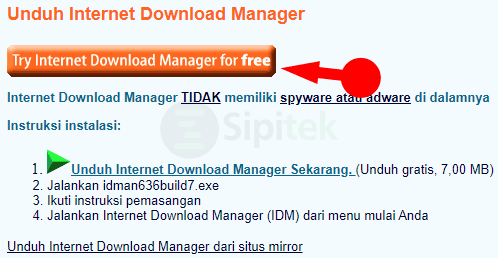
Langkah 2: Setelah diunduh, klik dua kali pada file instalasi (.exe). Apabila muncul pertanyaan pilih YES, setelah itu klik Next.
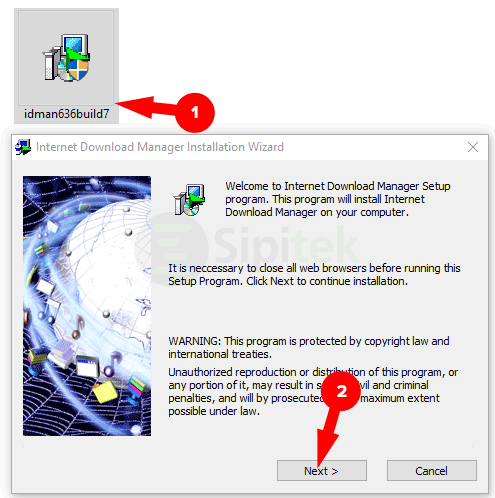
Langkah 3: Centang bagian I accept the terms in the license agreement untuk menyetujui perjanjian lisensi, kemudian klik Next untuk melanjutkan.
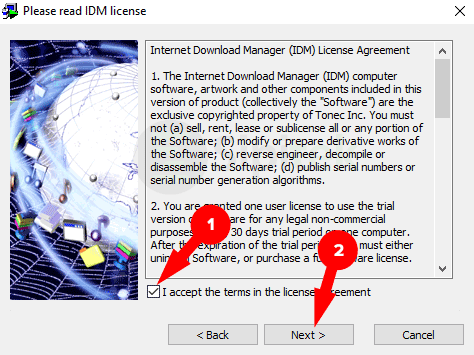
Langkah 4: Jika Anda ingin menyesuaikan lokasi file instalasi IDM klik tombol Browse, namun jika ingin menggunakan lokasi default abaikan saja, jangan lupa centang bagian Create an icon for IDM on Desktop, kemudian klik Next.
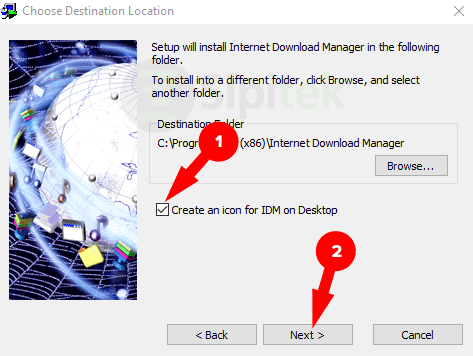
Langkah 5: Klik Next untuk melanjutkan proses instalasi, kemudian tunggu proses instalasi sampai selesai.
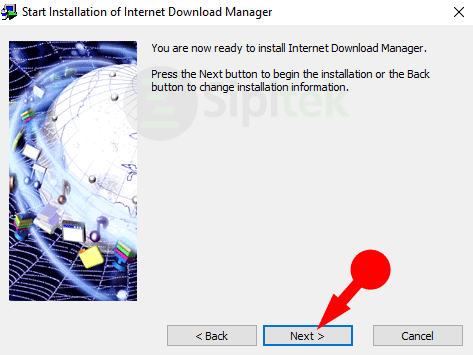
Langkah 6: Klik Finish untuk mengakhiri proses instalasi.
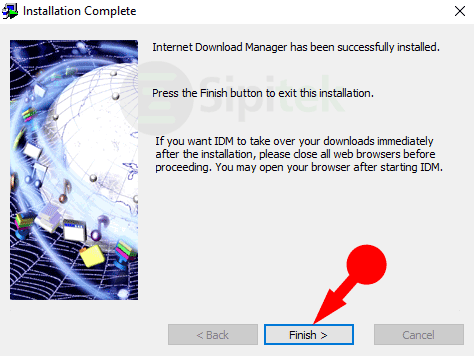
Sampai di sini IDM sudah berhasil diinstal di laptop atau PC, Anda bisa langsung menggunakannya untuk mengunduh file di internet, namun agar IDM dapat bekerja dengan baik silahkan integrasikan terlebih dahulu IDM dengan Chrome.
Apabila formulir registrasi aktivasi IDM selalu muncul, matikan terlebih dahulu internet kemudian buka IDM setelah itu hidupkan kembali internet.
Cara Mengintegrasikan IDM Dengan Google Chrome
Setelah proses instalasi selesai sebetulnya Anda bisa langsung menggunakan IDM, namun agar fitur IDM bisa Anda gunakan di Google Chrome termasuk fitur untuk mengunduh video di YouTube tentunya Anda perlu mengintegrasikan terlebih dahulu.
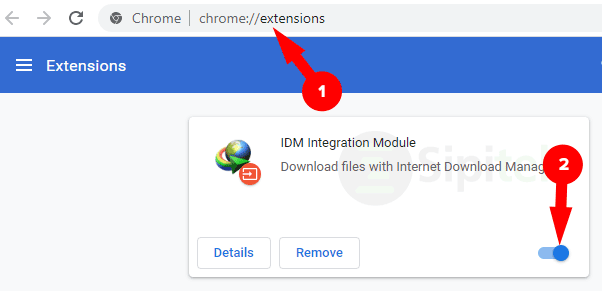
Berikut cara mengintegrasikan IDM dengan Google Chrome:
- Buka browser Google Chrome di PC atau laptop Anda.
- Ketik chrome://extensions di bilah alamat kemudian tekan Enter.
- Setelah itu aktifkan ekstensi IDM Integration Module.
Sampai di sini Anda sudah berhasil mengintegrasikan IDM dengan browser Google Chrome. Ketika Anda memutar video di YouTube, maka tombol download akan muncul di pojok kanan atas video.
Penutup
Itulah langkah-langkah yang perlu Anda lakukan untuk instal IDM di laptop maupun PC secara gratis. IDM yang berhasil diinstal merupakan versi percobaan, dimana Anda dapat menggunakannya secara gratis selama 30 hari.
Apabila sudah lebih dari 30 hari, Anda akan diminta untuk membeli lisensi agar aplikasi dapat digunakan kembali. Silahkan beli lisensi IDM melalui situs resminya.
Jadi, apakah Anda berhasil menginstal IDM dan mengintegrasikan dengan Chrome?. Apabila mengalami masalah silahkan tulis di kolom komentar.
